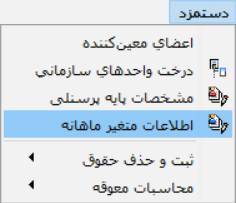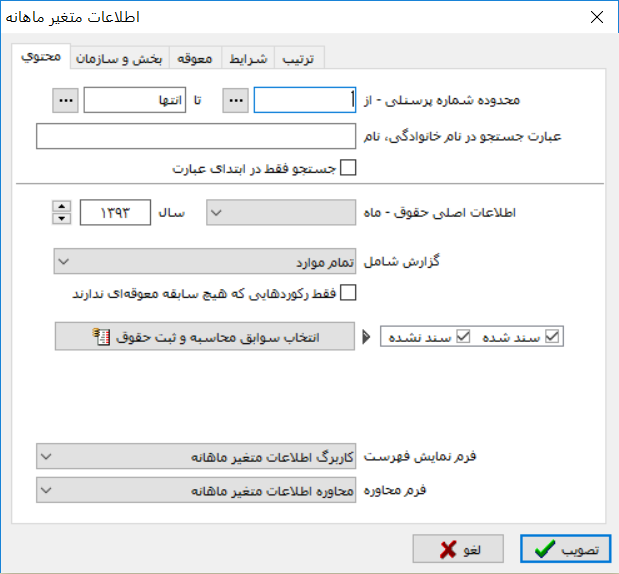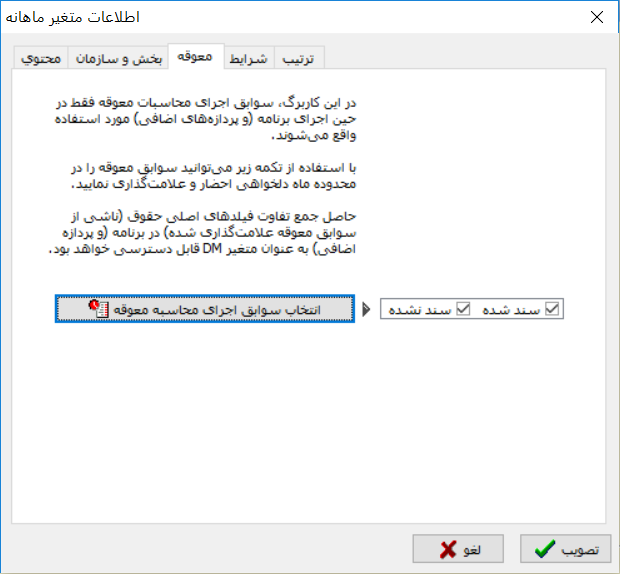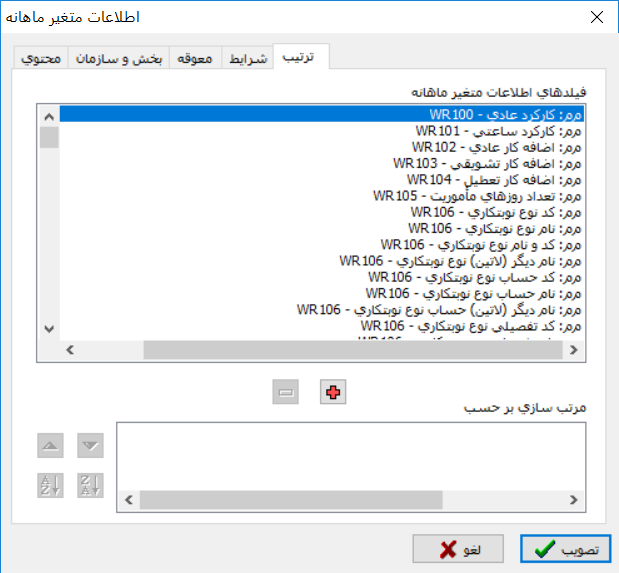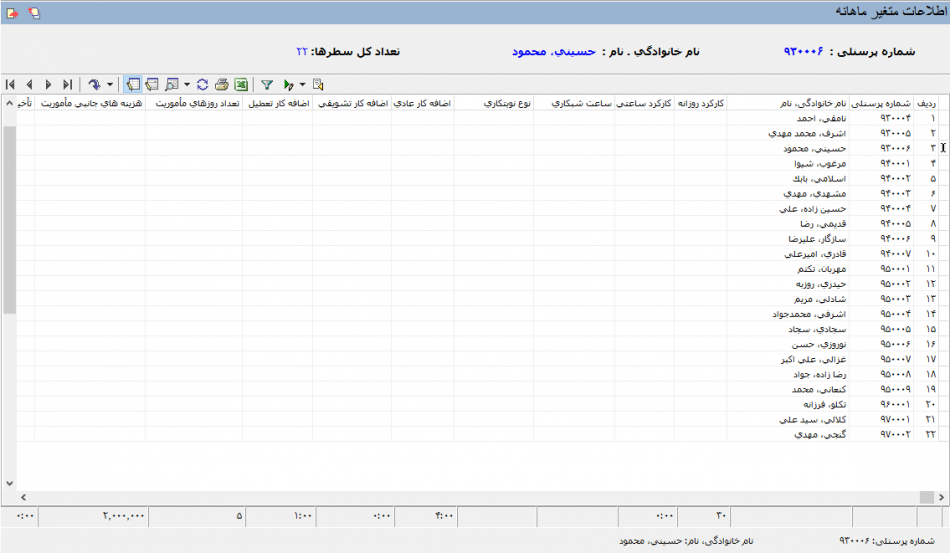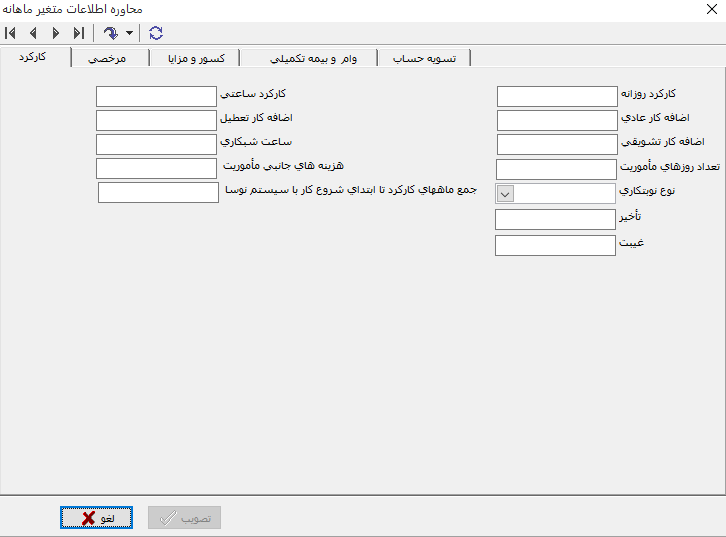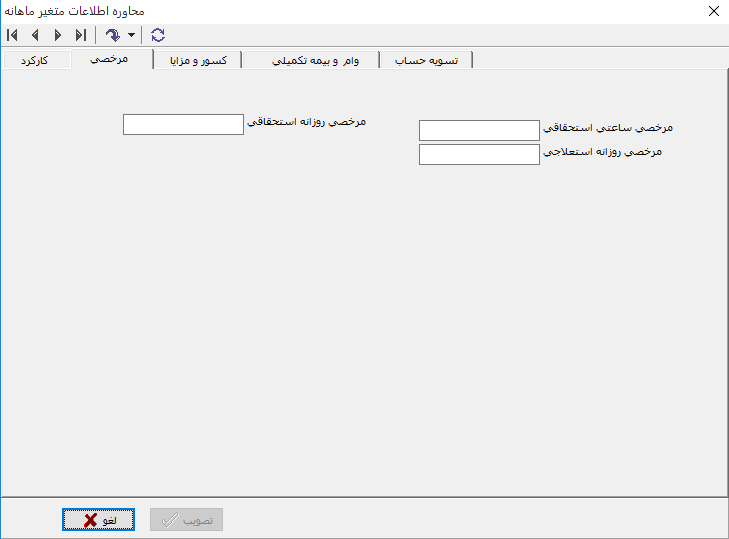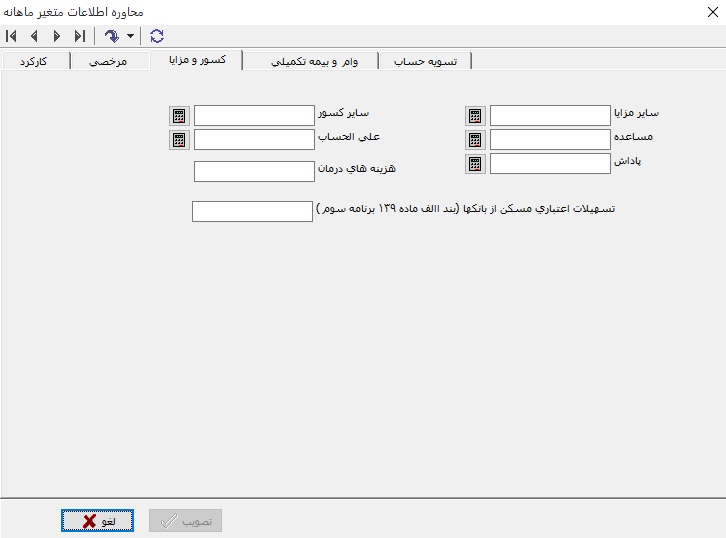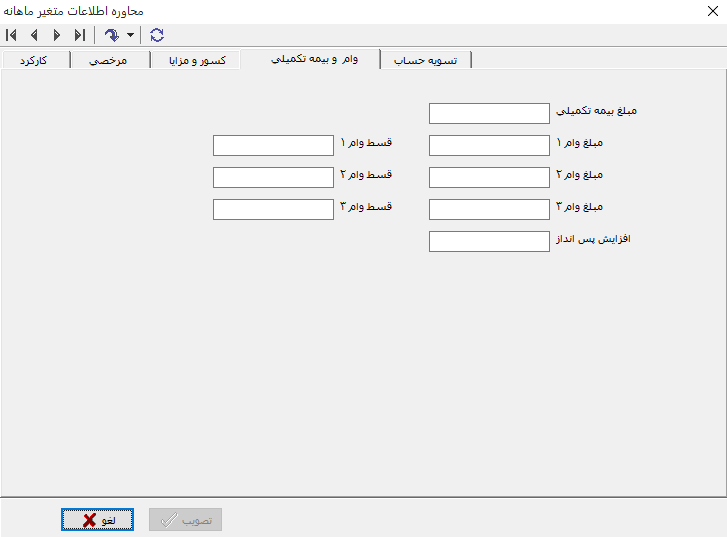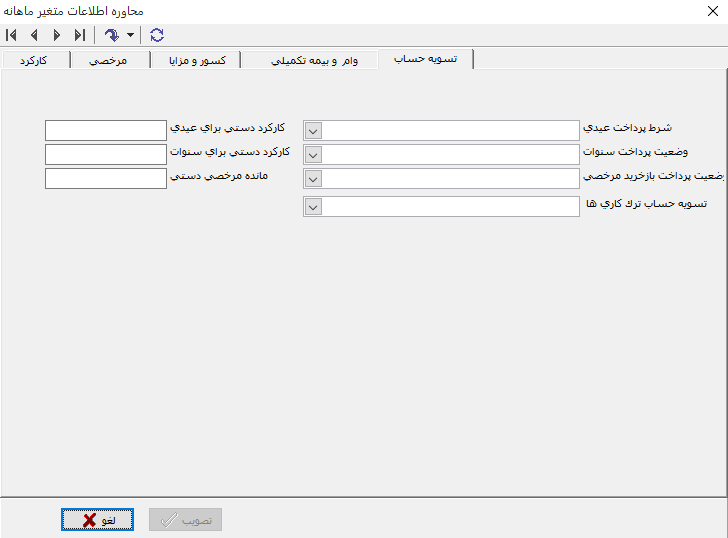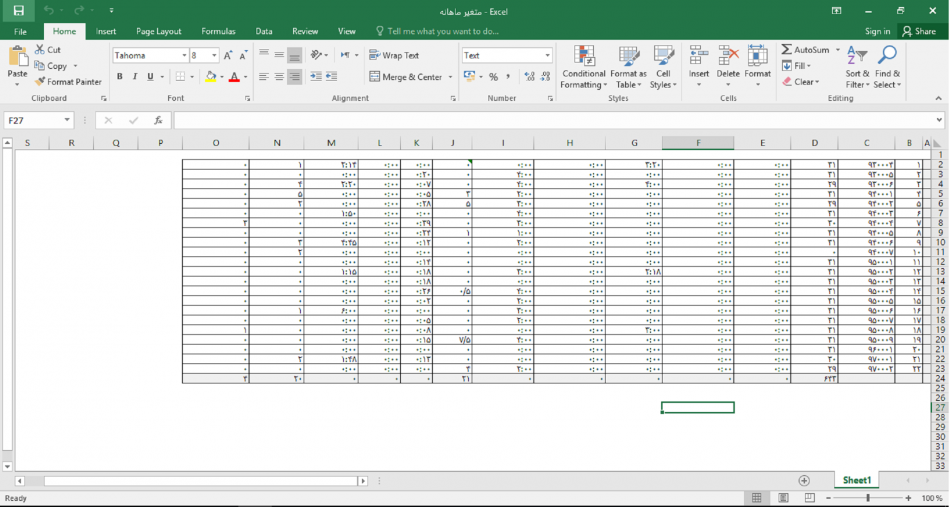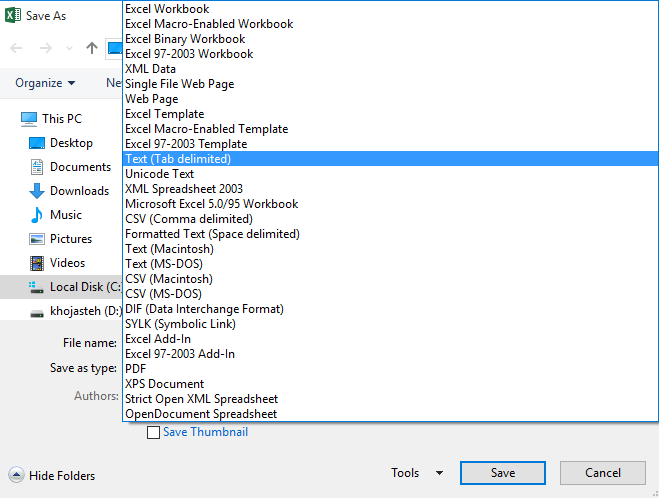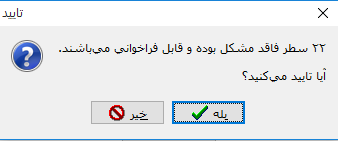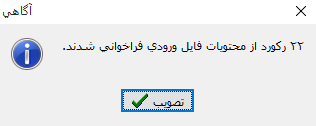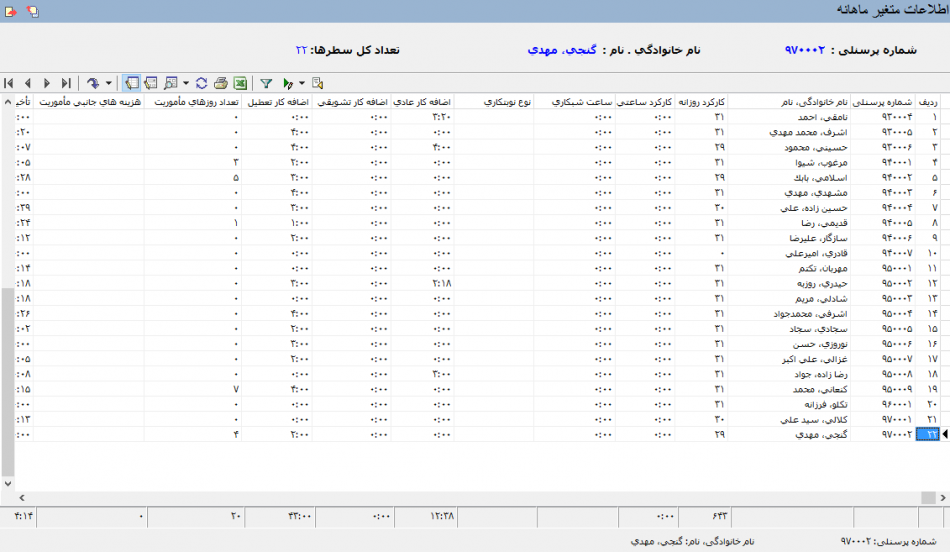ثبت اطلاعات متغیر ماهانه پرسنل: تفاوت بین نسخهها
| سطر ۱۱۲: | سطر ۱۱۲: | ||
[[file:pay-3-8-19.png|950px|thumb|center|فراخوانی اطلاعات متغیر ماهانه]] | [[file:pay-3-8-19.png|950px|thumb|center|فراخوانی اطلاعات متغیر ماهانه]] | ||
| + | |||
| + | |||
| + | ==''' آیکونهای نوار ابزار ثبت اطلاعات متغیر '''== | ||
| + | |||
| + | *آیکون [[file:gnl 037.png|25px]] یا Ctrl+F3 : با انتخاب این آیکون پنجره '''" انتخاب سند "''' باز می شود که با وارد نمودن شماره سند مورد نظر، سند دلخواه احضار میگردد . | ||
| + | |||
| + | *آیکون [[file:gnl 000.png|25px]] یا (Alt+F9): جهت تنظیم سند جدید بکار میرود. | ||
| + | |||
| + | *آیکون [[file:gnl 015.png|25px]] یا (Alt +F6): جهت اصلاح مشخصات عمومی سند با محاوره بکار میرود. با فشار این آیکون پنجره [[#12001|اطلاعات عمومی سند حسابداری]] باز میشود. | ||
| + | |||
| + | *آیکون [[file:gnl 021.png|25px]]: جهت مشاهده فهرست رسیدهای سند بکار میرود. | ||
| + | |||
| + | *آیکون [[file:gnl 016.png|25px]] یا(F5) :[[#12026|بازخوانی اطلاعات]] | ||
| + | |||
| + | *آیکون [[file:gnl 017.png|25px]]: جهت انصراف از ذخیره سند بکار میرود. | ||
| + | |||
| + | *آیکون [[file:gnl 007.png|25px]] یا (F2) :[[#12019|ذخیره سند]] | ||
| + | |||
| + | *آیکون [[file:gnl 018.png|25px]] چاپ(Ctrl+P): جهت چاپ گزارش مورد استفاده قرار میگیرد. | ||
| + | |||
| + | *آیکون [[file:gnl 019.png|25px]]: جهت نمایش اطلاعات جدول در Excel بکار میرود. | ||
| + | |||
| + | *آیکون [[file:gnl 158.png|25px]]: آخرین سند را نشان میدهد. | ||
| + | |||
| + | *آیکون [[file:gnl 159.png|25px]] یا(Ctrl+ pgDn): سند بعد را نشان میدهد. | ||
| + | |||
| + | *آیکون [[file:gnl 160.png|25px]] یا(Ctrl+PgUp): سند قبل را نشان میدهد. | ||
| + | |||
| + | *آیکون [[file:gnl 161.png|25px]]: اولین سند را نشان میدهد. | ||
| + | |||
| + | *آیکون [[file:gnl 002.png|25px]]: جهت تغییر نحوه کار با سند از ملاحظه به اصلاح و بالعکس (F9) میباشد. | ||
| + | |||
| + | *آیکون [[file:gnl 073.png|25px]]: وضعیت سر جمع سند را نشان میدهد. | ||
| + | |||
| + | *آیکون [[file:gnl 071.png|25px]] یا( Shift + F9): جهت بررسی درستی سطرهای سند کاربرد دارد. | ||
| + | |||
| + | *آیکون [[file:gnl 164.png|100px]] یا( Ctrl + F9): جهت تغییر وضعیت سند از پیش نویس به عملیاتی و برعکس کاربرد دارد. | ||
| + | |||
| + | |||
| + | ---- | ||
نسخهٔ ۲۲ دسامبر ۲۰۱۸، ساعت ۱۰:۲۵
مقدمه،ورود به پنجره اطلاعات متغیر ماهانه
اطلاعات متغیر ماهانه اطلاعاتی هستند که در هر ماه برای محاسبه حقوق باید به سیستم گزارش شوند و مقدار آنها در ماههای مختلف ثابت نیست.اطلاعاتی از قبیل روزهای کارکرد،ساعات اضافه کار،غیبت،مرخصی،مأموریت،مساعده و پاداش ماهانه و مانند آنها جزء این اطلاعات هستند.
به منظور تعیین و ملاحظه اطلاعات متغیر ماهانه پرسنل از منوی "دستمزد" ، "اطلاعات متغیر ماهانه" انتخاب نمایید:
محاوره اطلاعات متغیر ماهانه مطابق شکل باز میشود:
در قسمت "محتوی"، میتوان نحوه ظهور پرسنل را به صورت زیر تعیین نمود:
- در قسمت "محدوده شماره پرسنلی"افرادی را که میخواهیم انتخاب میکنیم، در حالت پیش فرض تمام افراد را شامل میشود.
- در قسمت "عبارت جستجو در نام خانوادگی، نام" میتوان بخشی از نام پرسنل را وارد نمود. به این ترتیب پرسنلهایی که نامشان شامل عبارت وارد شده باشند، در لیست نمایش داده خواهند شد.
- در قسمت "اطلاعات اصلی حقوق" چنانچه ثبت حقوق پرسنل صورت گرفته باشد و طراحی محیط گزارش اطلاعات متغیر ماهانه شامل فیلدهای حاصل از محاسبات حقوق (اطلاعات اصلی حقوق: MA) باشد یا بخواهیم از "پردازه ها" جهت اصلاح یا تغییرات استفاده کنیم ماه مورد نظر را انتخاب مینماییم.
- در قسمت "گزارش شامل" میتوان یکی از گزینه های "تمام موارد" ، "فقط حقوقهای محاسبه شده" ، "فقط رکوردهای دارای اطلاعات حقوق" را انتخاب نمود.
- در قسمت "انتخاب سوابق محاسبه و ثبت حقوق" میتوان تیک "سند شده" ، "سند نشده" را بزنیم.و همچنین سابقه های محاسبه حقوق مورد نظر را انتخاب نماییم.
- در قسمت "بخش و سازمان" میتوان تعیین نمود که شامل اطلاعات کدام بخش و کدام "محدوده کد واحد سازمانی" باشد:
- در قسمت "معوقه" چنانچه جهت تغییرات در ثبت حقوق گذشته همراه با حفظ سابقه از معوقه استفاده کرده باشیم میتوانیم از این سوابق اجرای محاسبات معوقه جهت اجرای پردازههای اضافی و اجرای سایر برنامههای الحاقی استفاده نماییم:
- در قسمت "شرایط" جهت گزینش خاص مورد نظر روی فیلد های متغیر ماهانه، میتوان شرط گذاری نمود:
- در قسمت "ترتیب" برای مرتب کردن نحوه نمایش براساس فیلدهای متغیر ماهانه میتوان گزینههای مورد نظر را انتخاب کنیم:
پس از تکمیل شرایط گزارش، تکمه تصویب را فشار دهید تا پنجره "اطلاعات متغیر ماهانه" به شکل زیر باز شود:
چنانچه قبلا پرسنل را در قسمت "مشخصات پایه پرسنلی" از منوی دستمزد تعریف نموده باشیم در این پنجره به دو طریق میتوان نسبت به تکمیل یا بروزرسانی اطلاعات متغیر ماهانه پرسنل اعم از ساعات کارکرد،اضافه کاری، مرخصیها و سایر اطلاعاتی که ماهیانه دستخوش تغییر شده و در محاسبه حقوق تاثیرگذارند اقدام نمود:
ورود اطلاعات متغیر ماهانه بصورت دستی
پس از انتخاب پرسنل مورد نظر در لیست یا از طریق جستجو در مشخصات وی از فهرست کرکرهای کنار آیکون ![]() یا فشردن دکمههای ترکیبی "Ctrl+F" صفحه کیبورد، با دومرتبه کلیک بر روی سطر مورد نظر قادر به ویرایش اطلاعات متغیر ماهانه از طریق محاوره تدوین اطلاعات وی خواهیم بود.
همچنین جهت ویرایش در لیست جاری مشخصات با انتخاب تکمه
یا فشردن دکمههای ترکیبی "Ctrl+F" صفحه کیبورد، با دومرتبه کلیک بر روی سطر مورد نظر قادر به ویرایش اطلاعات متغیر ماهانه از طریق محاوره تدوین اطلاعات وی خواهیم بود.
همچنین جهت ویرایش در لیست جاری مشخصات با انتخاب تکمه ![]() در بالای پنجره میتوان با استفاده از جهتهای 4گانه و تکمه "Tab" صفحه کیبورد بین مشخصهها و ستونها جابجا شد و اطلاعات متغیر پرسنل را وارد یا مورد بروزرسانی قرار داد:
در بالای پنجره میتوان با استفاده از جهتهای 4گانه و تکمه "Tab" صفحه کیبورد بین مشخصهها و ستونها جابجا شد و اطلاعات متغیر پرسنل را وارد یا مورد بروزرسانی قرار داد:
در این محاوره چند پنجره جهت نظام بندی نوع مشخصات پایه پرسنلی تعبیه شدهاند اما تنوع و نحوه چیدمان فیلدها و پنجرهها قابل تغییر و طراحی میباشند. بصورت پیش فرض و نمونه این پنجرهها را برای پرسنل شرکت فرضی بصورت زیر تکمیل و جهت جابجایی بین پرسنل از تکمههای ![]()
![]()
![]()
![]() که در گوشه بالای این محاوره قرار دارند استفاده میکنیم و در نهایت تکمه تصویب پایین محاوره را میفشاریم.
که در گوشه بالای این محاوره قرار دارند استفاده میکنیم و در نهایت تکمه تصویب پایین محاوره را میفشاریم.
فراخوانی اطلاعات از فایلهای خروجی دستگاه یا سایر سیستمهای ثبت حضور و غیاب پرسنل
جهت فراخوانی این اطلاعات لازم است قبلا از منوی "طراحی دستمزد"، قسمت "روش فراخوانی اطلاعات"، گزینه اطلاعات متغیر ماهانه را انتخاب و با همخوانی و معرفی فیلدها واطلاعات فایل خروجی با فیلدهای متغیر ماهانه سیستم حقوق و دستمزد نوسااقدام به ذخیره شیوه فراخوانی در سیستم کرده باشیم. بدین ترتیب قادر خواهیم بود تا از پنجره اطلاعات متغیر ماهانه به یکباره این اطلاعات را بصورت ماهانه و قبل از ثبت حقوق پرسنل با فشردن تکمه ![]() از بالای فهرست اطلاعات متغیر ماهانه پرسنل فراخوانی نماییم:
از بالای فهرست اطلاعات متغیر ماهانه پرسنل فراخوانی نماییم:
آیکونهای نوار ابزار ثبت اطلاعات متغیر
- آیکون
 یا Ctrl+F3 : با انتخاب این آیکون پنجره " انتخاب سند " باز می شود که با وارد نمودن شماره سند مورد نظر، سند دلخواه احضار میگردد .
یا Ctrl+F3 : با انتخاب این آیکون پنجره " انتخاب سند " باز می شود که با وارد نمودن شماره سند مورد نظر، سند دلخواه احضار میگردد .
- آیکون
 یا (Alt +F6): جهت اصلاح مشخصات عمومی سند با محاوره بکار میرود. با فشار این آیکون پنجره اطلاعات عمومی سند حسابداری باز میشود.
یا (Alt +F6): جهت اصلاح مشخصات عمومی سند با محاوره بکار میرود. با فشار این آیکون پنجره اطلاعات عمومی سند حسابداری باز میشود.
- آیکون
 یا(F5) :بازخوانی اطلاعات
یا(F5) :بازخوانی اطلاعات
- آیکون
 یا (F2) :ذخیره سند
یا (F2) :ذخیره سند